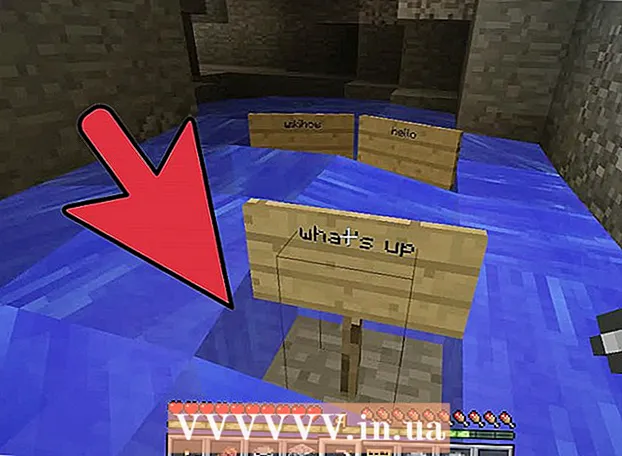Autors:
Robert Simon
Radīšanas Datums:
15 Jūnijs 2021
Atjaunināšanas Datums:
1 Jūlijs 2024

Saturs
iTunes ir bibliotēka un sinhronizācijas programma, kas paredzēta lietošanai ar iOS ierīcēm, piemēram, iPhone, iPad un iPod. Jūs varat ātri sinhronizēt saturu savā iOS ierīcē, izmantojot Windows vai OS X. Savienojot ierīci ar iTunes, varat viegli pievienot mūziku, filmas un daudz ko citu.
Soļi
1. daļa no 2: ierīču pievienošana
Pārliecinieties, ka iTunes ir atjaunināts uz jaunāko versiju. Ja iTunes pašlaik ir instalēts vecākā versijā, var rasties savienojuma problēmas. ITunes atjaunināšana ir pilnīgi bez maksas, taču, lai lejupielādētu pašreizējo jaunāko versiju, ir nepieciešams interneta savienojums.
- Windows - noklikšķiniet Palīdzība (Palīdzība) → Meklēt atjauninājumus (Meklēt atjauninājumus)
- OS X - noklikšķiniet iTunes → Meklēt atjauninājumus

Pievienojiet ierīci, izmantojot USB portu. Izmantojiet USB kabeli, kas pievienots iPod, iPad vai iPhone, lai izveidotu savienojumu ar datora USB portu. Pievienojiet portam tieši datorā; Pievienojot USB centrmezglu (ko izmanto, lai datoram pievienotu dažus USB portus, lai lietotāji varētu izmantot vairāk perifērijas ierīču), jaudas nepietiks.- iTunes atbalsta vairākus MP3 atskaņotājus, izņemot iOS ierīces. Dažos gadījumos jūs nevarēsiet sinhronizēt visus mūzikas failus ar ierīci, kurā nedarbojas iOS operētājsistēma.

Instalējiet ierīci. Programma liks jums pirmo reizi instalēt ierīci, kas savienota ar iTunes. Jums ir pieejamas divas iespējas, proti, “Iestatīt kā jaunu” vai “Atjaunot no dublējuma”. Pat ja tālruni izmantojāt pirms savienojuma izveides ar iTunes, jums joprojām vajadzētu izvēlēties “Iestatīt kā jaunu”. Dzēšot visu saturu, programma lūgs ievadīt ierīces nosaukumu.
Atlasiet ierīci. Ierīces nosaukums būs redzams kreisajā joslā, sadaļā “Ierīces”. Ja ierīces josla nav redzama, noklikšķiniet uz Skats (Skatīt) → Slēpt sānjoslu (Paslēpt displeja joslu).- Ja ierīce neparādās iTunes, tā būs jāievieto atkopšanas režīmā.
2. daļa no 2: satura sinhronizēšana
Pievienojiet failus iTunes bibliotēkai. Lai ierīcē pievienotu failus, tie jāpievieno iTunes bibliotēkai. Var pievienot mūziku, attēlus, filmas, programmas, aplādes, TV šovus un grāmatas. Sīkākas instrukcijas par failu pievienošanu bibliotēkai skatiet šajā rokasgrāmatā.
- Viss iTunes veikalā iegādātais saturs tiks automātiski pievienots bibliotēkai.
Atlasiet, ko vēlaties sinhronizēt. Kreisajā sānjoslā atlasiet ierīci. Jums vajadzētu redzēt, ka ekrāna augšdaļā parādās karšu rinda, kurā redzami dažāda veida saturs, ko pievienot ierīcei. Pārvelciet tagus un atlasiet, ko vēlaties pievienot savai ierīcei.
- Jūs varat pievienot visu saturu vai konkrētus failus, kas jums patīk.
- Pieejamā ietilpība tiek parādīta ekrāna apakšdaļā. Pievienojot sinhronizācijas failu, josla tiek aizpildīta.
Noklikšķiniet uz cilnes Kopsavilkums un pēc tam noklikšķiniet uz Sinhronizēt (Sinhronizēt) loga apakšdaļā. iTunes sāks kopēt saturu, kuru vēlaties sinhronizēt, uz jūsu ierīci. Tiks dzēsti faili ierīcē, kuras nav iTunes.
- Sinhronizāciju varat izsekot iTunes loga augšdaļā.
Atvienojiet ierīci. Kad sinhronizācija ir pabeigta, ar peles labo pogu noklikšķiniet uz ierīces kreisajā rūtī un atlasiet Izstumt (Izņemt). Tas ļauj droši atvienot ierīci. Ja nav atlasīts Izstumt Pirms atvienošanās pastāv risks sabojāt savus datus, lai gan varbūtība nav liela.
Ierīces dublēšana. iTunes ļauj jums izveidot iOS ierīces dublējumu, ja kaut kas noiet greizi. Lai dublētu ierīci, kreisajā rūtī atlasiet ierīces nosaukumu, noklikšķiniet uz cilnes Kopsavilkums un dodieties uz sadaļu Dublējumi. Atlasiet vietu, kur vēlaties dublēt failu (datorā vai iCloud), un pēc tam noklikšķiniet uz Dublēt tūlīt.
- Dublējot iCloud, tiks saglabāti tikai svarīgi iestatījumi. Tikmēr, ja izvēlēsities dublēt datoru, visi faili tiks saglabāti jūsu datorā.